VS2019:配置opencv教程
前言
时间;2019-7-18
环境:Visual Studio 2019,Windows,OpenCV 4.1.0
也许读者也看过其他配置OpenCV的教程,但是创建的项目属性下面没有一个叫Microsoft.Cpp.x64.user的文件,这里我使用其他的方法配置。
OpenCV配置步骤
1、下载OpenCV,官网为 opencv.org,我使用的是OpenCV4.1.0
2、安装opencv,建议选择其他盘符,我的安装目录为:D:\Ins_Develop\opencv4.x
3、将opencv添加到环境变量,在path中添加:D:\Ins_Develop\opencv4.x\opencv\build\x64\vc15\bin
4、将D:\Ins_Develop\opencv4.x\opencv\build\x64\vc15\bin 目录下的opencv_world410.dll,opencv_world410d.dllopencv_ffmpeg341_64.dl文件复制到C:\Windows\System32
Visual Studio 2019 配置
1、在VS 2019 中创建一个控制台应用,之后按照步骤执行即可,并修改使用Debug位数。


2、找到Debug | X64,创建属性表,并双击。
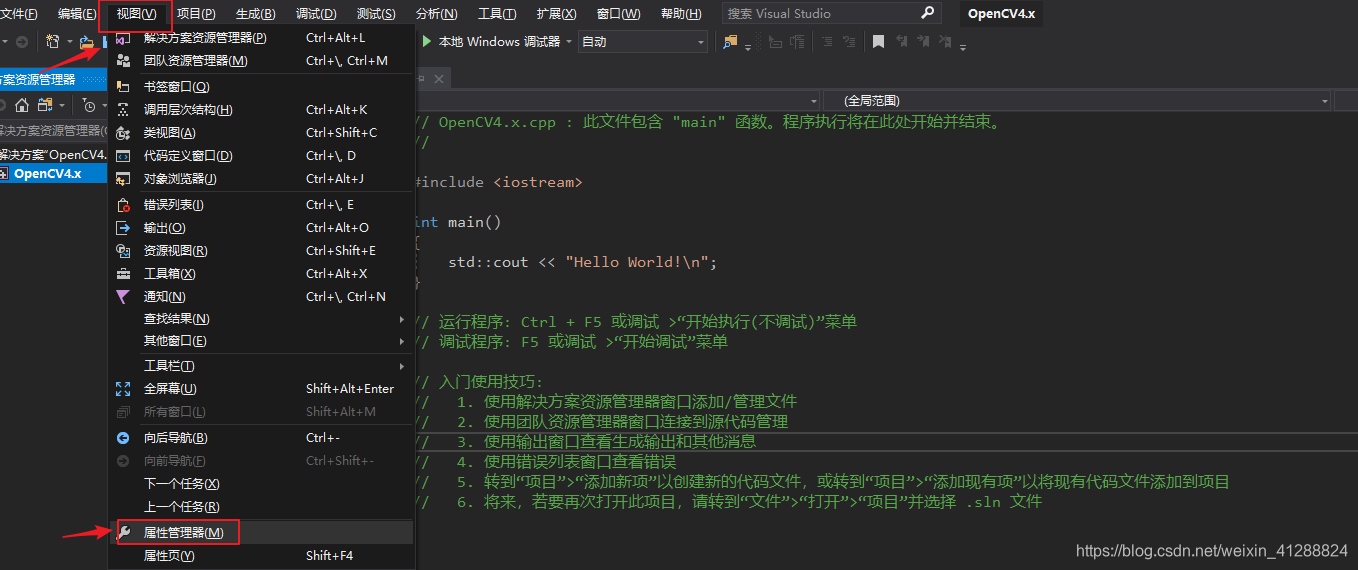
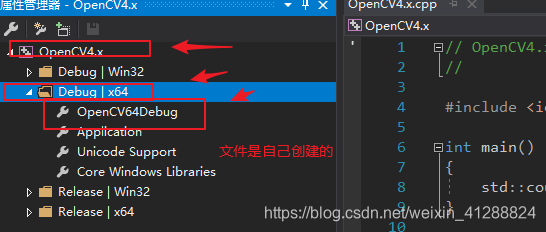
3、
(1):将D:\Ins_Develop\opencv4.x\opencv\build\include 和 D:\Ins_Develop\opencv4.x\opencv\build\include\opencv2 配置到 VC++目录下的包含目录
(2):将D:\Ins_Develop\opencv4.x\opencv\build\x64\vc15\lib配置到VC++目录下的库目录
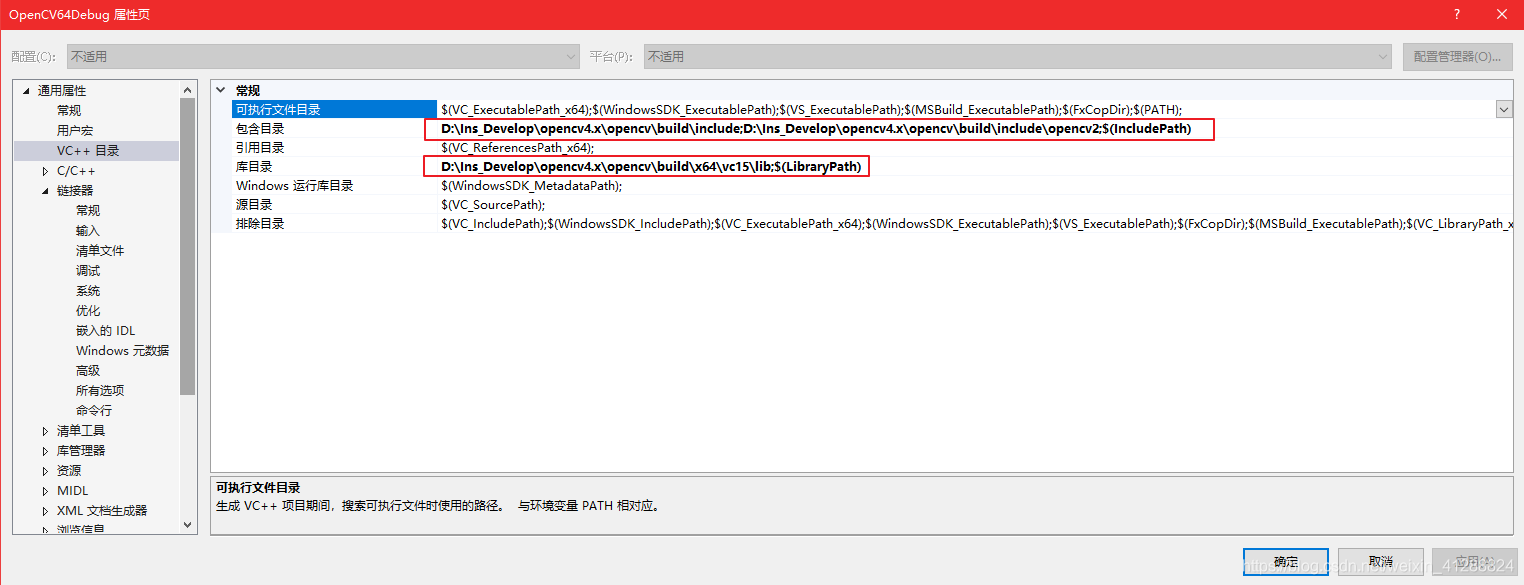
4、设置 链接器–>输入–>附加依赖项 值为opencv_world410d.lib
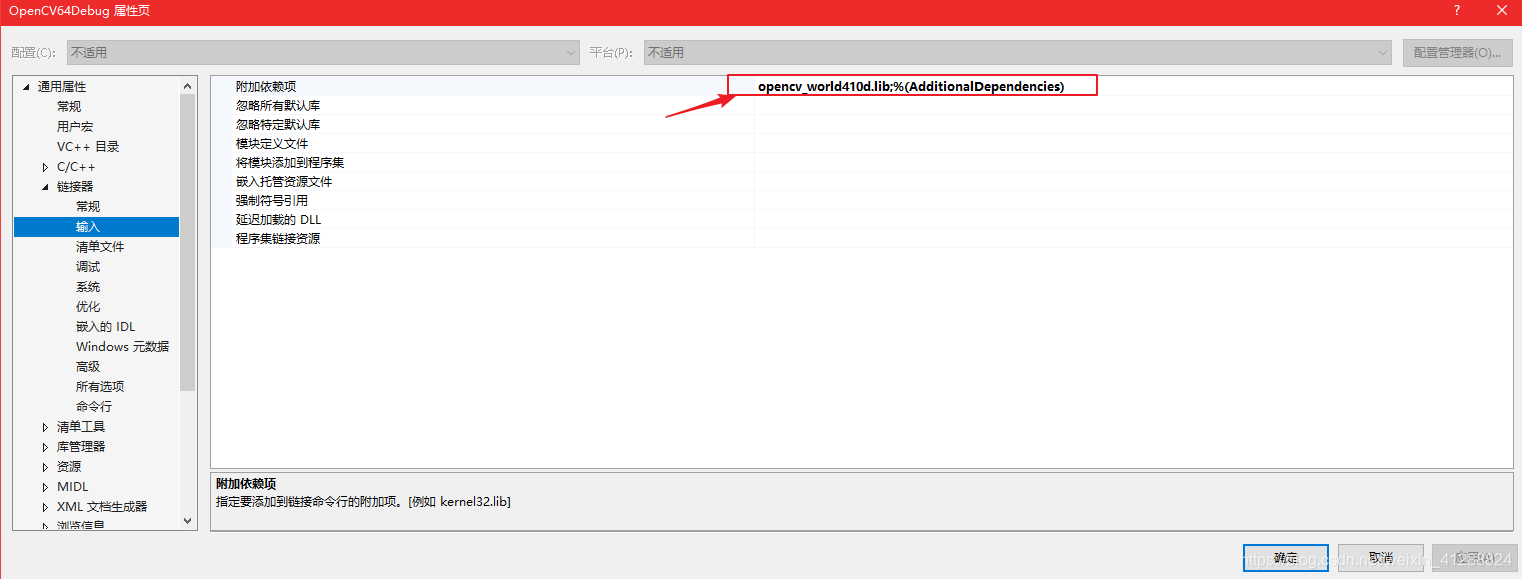
测试
# include <opencv2/opencv.hpp>
# include <iostream>
using namespace cv;
using namespace std;
int main(int argc, char** argv) {
// 图片路径换成本地的图片路径,注意是两个斜杠
Mat src = imread("E:\\Data_Media\\Data_Picture\\seedPictures\\IMG_1311.JPG");
if (src.empty()) {
printf("could not load image...\n");
return -1;
}
namedWindow("input image", WINDOW_AUTOSIZE);
imshow("input image", src);
waitKey(0);
return 0;
}
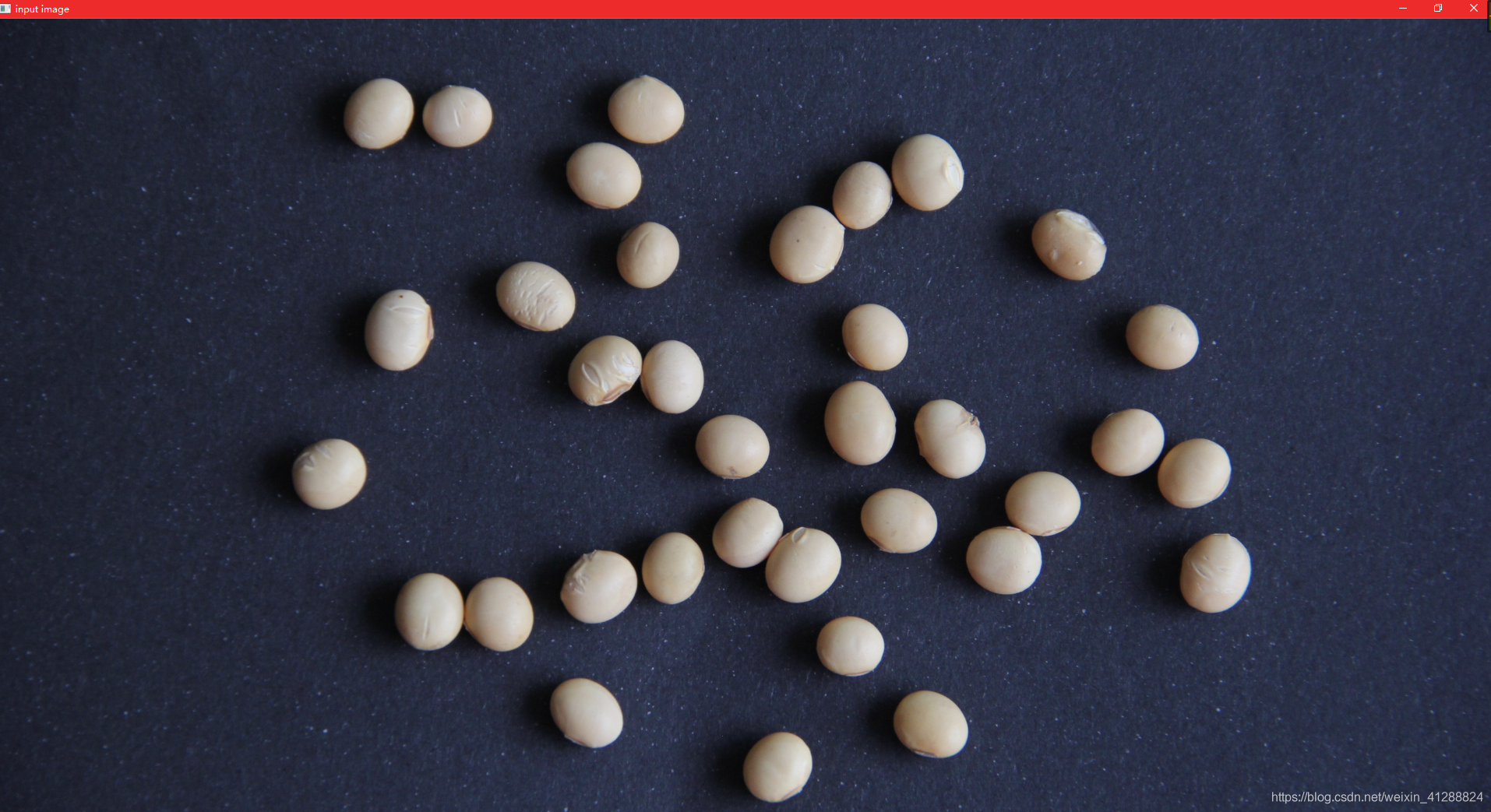
问题
问题11、点击视图–>属性管理器,之后的页面为空
解决:依次点击视图—>其他窗口---->属性窗口
参考
error MSB8020: The build tools for Visual Studio 2010 (Platform Toolset = ‘v100’) cannot be found.





 本文详细介绍了如何在Visual Studio 2019环境下配置OpenCV 4.1.0,包括环境变量设置、目录配置及依赖项添加等步骤,并提供了测试示例代码。
本文详细介绍了如何在Visual Studio 2019环境下配置OpenCV 4.1.0,包括环境变量设置、目录配置及依赖项添加等步骤,并提供了测试示例代码。
















 2930
2930

 被折叠的 条评论
为什么被折叠?
被折叠的 条评论
为什么被折叠?








